Memigrasikan perpustakaan Aperture ke app Foto atau Adobe Lightroom Classic
Aperture tidak akan berjalan dalam versi macOS setelah macOS Mojave. Berikut ini adalah cara memindahkan perpustakaan Aperture ke Foto atau Adobe Lightroom Classic.
Pada bulan Juni 2014, Apple mengumumkan bahwa pengembangan Aperture telah dihentikan. Sejak saat itu, Apple telah merilis banyak peningkatan besar untuk macOS. Karena alasan teknis, macOS Mojave adalah versi terakhir macOS yang menjalankan Aperture. Mulai dari macOS Catalina, Aperture tidak lagi kompatibel dengan macOS.
Agar dapat terus bekerja dengan perpustakaan foto Aperture, Anda harus memigrasikan perpustakaan ke app foto lainnya. Anda dapat memigrasikannya ke app Foto yang disertakan dengan macOS Yosemite atau versi lebih baru, atau memigrasikannya ke Adobe Lightroom Classic atau app lainnya. Anda harus melakukannya sebelum meningkatkan ke macOS Catalina atau versi lebih baru.
Memigrasi perpustakaan ke Foto
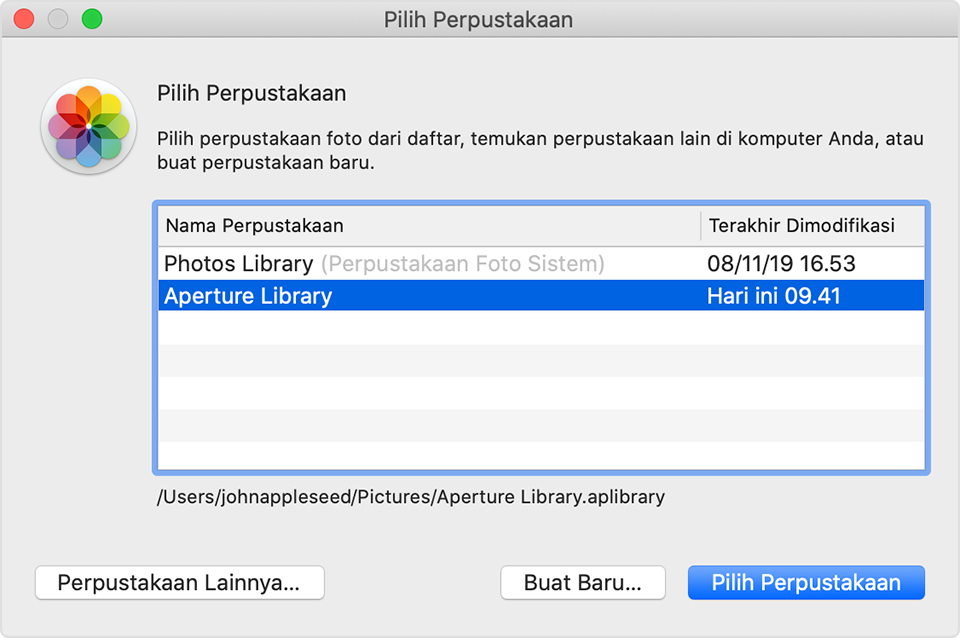
Jika menggunakan macOS Mojave atau versi lebih lama
Ikuti langkah berikut jika Anda menggunakan macOS Mojave atau versi lebih lama:
Buka Aperture.
Pilih Aperture > Preferensi, klik tab Pratinjau, lalu Ubah pengaturan Pratinjau Foto ke Jangan Batasi. Tutup jendela preferensi.
Dari daftar proyek di pemeriksa Perpustakaan, pilih semua proyek. Misalnya, klik proyek pertama di daftar, lalu tekan terus tombol Shift sambil mengeklik proyek terakhir.
Klik tombol tata letak Browser di bar alat untuk membuat semua foto ditampilkan sebagai gambar mini.
Pilih Edit > Pilih Semua untuk memilih semua foto.
Tekan terus tombol Pilihan, lalu pilih Foto > Hasilkan Pratinjau.
Aperture kini menghasilkan pratinjau ukuran penuh untuk setiap foto dalam perpustakaan Anda. Untuk mengikuti kemajuannya, pilih Jendela > Tampilkan Aktivitas dari bar menu. Tutup Aperture saat pemrosesan selesai.
Buka app Foto, lalu pilih perpustakaan Aperture saat diminta seperti yang ditunjukkan pada gambar di atas. Jika tidak diminta memilih perpustakaan, tekan terus tombol Pilihan sambil membuka Foto. Jika perpustakaan Aperture tidak tercantum, klik Perpustakaan Lainnya, lalu cari dan pilih perpustakaan Anda.
Jika Foto menampilkan foto dari perpustakaan Aperture, artinya migrasi telah selesai.
Jika menggunakan macOS Catalina atau versi lebih baru
Mulai dari macOS Catalina, Aperture tidak lagi kompatibel dengan macOS. Jika Anda meningkatkan ke macOS Catalina atau versi lebih baru sebelum memigrasikan perpustakaan ke Foto, ikuti langkah berikut:
Instal pembaruan macOS terbaru. Mac harus menggunakan macOS Catalina 10.15.1 atau versi lebih baru.
Buka app Foto, lalu pilih perpustakaan Aperture saat diminta seperti yang ditunjukkan pada gambar di atas. Jika tidak diminta memilih perpustakaan, tekan terus tombol Pilihan sambil membuka Foto. Jika perpustakaan Aperture tidak tercantum, klik Perpustakaan Lainnya, lalu cari dan pilih perpustakaan Anda.
Jika Foto menampilkan foto dari perpustakaan Aperture, artinya migrasi telah selesai.
Memigrasi perpustakaan ke Adobe Lightroom Classic
Adobe Lightroom Classic versi 5.7 dan versi lebih baru mencakup alat bantu internal untuk memigrasikan perpustakaan Aperture ke katalog Lightroom.
Jika Anda telah meningkatkan ke macOS Catalina atau versi lebih baru, pelajari tentang kompatibilitas dengan Lightroom Classic.
Bila perpustakaan Aperture dimigrasikan ke Lightroom, organisasi perpustakaan, metadata, dan penyesuaian gambar akan dipertahankan, dengan beberapa pengecualian:
File RAW akan dimigrasikan, namun tidak untuk lapisan penyesuaian non-destruktif Aperture. Alat migrator Lightroom mencakup pilihan untuk mengekspor dan memigrasikan pratinjau JPEG ukuran penuh Aperture untuk gambar yang diedit. Jika Anda ingin mempertahankan pengeditan Aperture dalam format lain, maka ekspor gambar yang diedit dari Aperture terlebih dahulu, lalu impor kembali ke Lightroom setelah memigrasikan perpustakaan.
Proyek, folder, dan album akan dimigrasikan ke koleksi dan kumpulan koleksi Lightroom.
Tampilan, label warna, dan tumpukan akan dimigrasikan sebagai kata kunci.
Gambar yang ditolak akan dimigrasikan ke koleksi.
Pertunjukan slide akan dimigrasikan sebagai koleksi.
Album Cerdas dan bidang metadata kustom tidak dimigrasikan.
Album diatur berdasarkan abjad, jadi pengurutan bar samping manual mungkin tidak akan dipertahankan.
Bidang metadata kustom tidak dimigrasikan.
Mengekspor perpustakaan Aperture
Anda juga dapat mengekspor konten perpustakaan Aperture untuk mencadangkan atau mengimpor ke app lain.
Informasi mengenai produk yang tidak diproduksi Apple, atau situs web independen yang tidak dikendalikan atau diuji Apple, diberikan tanpa rekomendasi atau persetujuan. Apple tidak bertanggung jawab atas pemilihan, kinerja, atau penggunaan situs web atau produk pihak ketiga. Apple tidak memberikan pernyataan terkait keakuratan atau keandalan situs web pihak ketiga. Hubungi vendor untuk informasi tambahan.